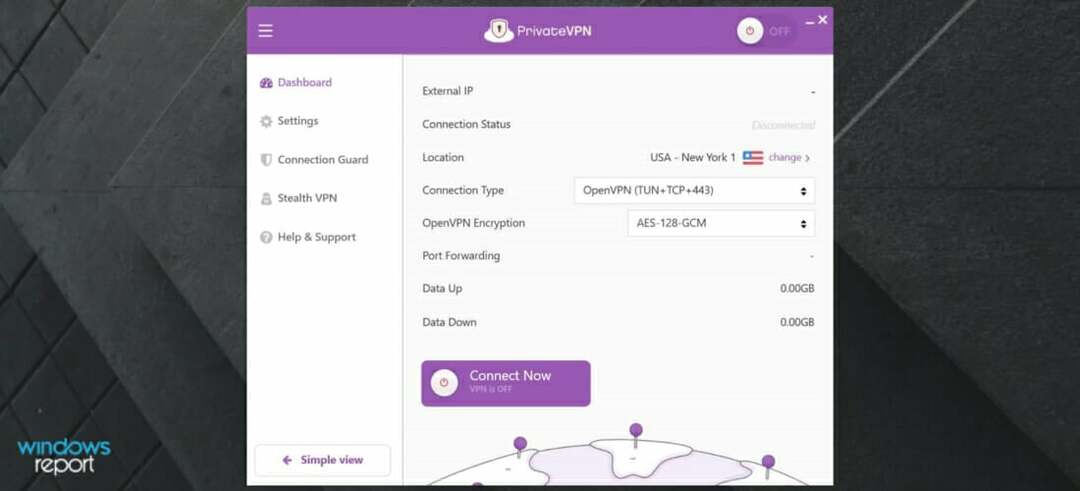- Se Valoran não estiver funcionando, você pode attualizar o driver da placa gráfica ou reinstalar or Jogo.
- Vykdykite arba „Valorant em seu PC“ problemas, jei buvo sukurtas pakartotinis TPM 2.0 ir „Secure Boot“ nėra „Windows 11“.
- Para saber mais sobre como jogar Valorant ne Windows 11, confira as soluções neste artigo.

O Valorant não abre no seu dispositivo Windows 11? Então, isso pode ser o resultado de um bug do Valorant atacando seu sistema operacional.
Várias pessoas também tentaram instalar o jogo em seus dispositivos. Isso apesar dos desenvolvedores de jogos indicarem categoricamente que você precisa do recurso TPM 2.0 para jogar ne Windows 11.
Lembre-se de que os jogadores não podem desfrutar do Valorant em dispositivos Windows 11 não suportados, especialmente se não atenderem aos requisitos de system definidos. Portanto, ausência de qualquer um desses recursos pode impedir a abertura do Valorant.
Este artigo abordará esse problema em profundidade e fornecerá a melhor solução.
Ar naudojate „Valorant“ ne „Windows 11“?
Valorant é um jogo relativamente novo no mercado. Portanto, não há uma explicação clara de por que algumas pessoas enfrentam desafios ao tentar abri-lo.
No entanto, o problema pode ocorrer porque alguns de seus principais recursos ainda estão em versão beta. Como resultado, os jogadores enfrentam algumas falhas, que acabam interrompendo a jogabilidade.
Pode haver casos em que seu dispositivo não consiga iniciar o Valorant apesar de atender aos requisitos de system do Windows 11. Aqui estão alguns dos mais importantes:
- Pequeno bug durante a inicialização do jogo – Isso inclui o uso de um dispositivo que não é elegível para jogar, falhas de software, como uso de drivers graficos desatualizados e práticas de instalação incorretas. Muitas vezes leva ao código de erro 59 do Valorant.
- A inicialização segura está desativada – O sistema kovos su sukčiavimu do Valorant priklauso nuo inicialização segura, portanto, desativá-lo pode causar esses problemas.
- Overclock da placa grafica – Levar o sistema ao limite pode desencadear muitos eventos inesperados e até impedir a abertura do Valorant.
- Fazendo prisijungti em vários dispositivos com a mesma conta – Esse problema pode ocorrer com qualquer jogo, não com o Valorant, portanto, você deve verificar os dispositivos que usa.
- Aplicativos em segundo plano – Alguns aplicativos executados em segundo plano podem bloquear a abertura do Valorant.
Temos soluções para todos os problemas acima, então você pode prosseguir e usar os métodos listados abaixo para corrigir o problem.
Ar naudojate „Valorant“ funkciją be „Windows 11“?
- Ar naudojate „Valorant“ ne „Windows 11“?
- Ar naudojate „Valorant“ funkciją be „Windows 11“?
- 1. Vykdykite o jogo em modo de compatibilidade
- 2. Atnaujinkite arba vairuokite grafinę plokštę
- 3. Vykdyti o jogo como administrador
- 3.1 Tente executar o jogo com direitos de administrador
- 3.2 Defina configurações de administrador permanentes para este jogo
- 4. Feche todos os processos relacionados à Riot
- 5. Atualize seu sistema operacional
- 6. Iš naujo įdiekite arba Valorant
- Ar turite klaidų, susijusių su Valorant ne Windows 11?
- Ar neatsakėte į Valorant não está?
1. Vykdykite o jogo em modo de compatibilidade
Šiame vadove parodysime, kaip paleisti žaidimą suderinamumo režimu ir greitai ištaisyti Valorant neveikiantį Windows 11 įrenginiuose.
u003cspanu003e1. Dešiniuoju pelės mygtuku spustelėkite u003c/spanu003eu003cemu003eValorantu003cspanu003e u003c/spanu003eu003c/emu003eu003cspanu003e ir pasirinkite u003c/spanu003eu003cstrongu003ePropertiesu003c/strongu003eu003cspanu003e.u003c/spanu003e
u003cspanu003e2. Po u003c/spanu003eu003cstrongu003eCompatibility tabu003c/strongu003eu003cspanu003e pažymėkite langelį u003c/spanu003eu003cemu003ePaleiskite šią programą suderinamumo režimuu003c/emu003eu003cspanu003e, tada pasirinkite senesnę OS.u003c/spanu003e
u003cspanu003e3. Spustelėkite išskleidžiamąjį sąrašą ir pasirinkite senesnę Windows.u003c/spanu003e versiją
u003cspanu003e4. Spustelėkite u003c/spanu003eu003cstrongu003eOKu003cspanu003e u003c/spanu003eu003c/strongu003eu003cspanu003et, kad išsaugotumėte pakeitimus.u003c/spanu003e
Atualizar o Windows pode impedir que você execute o Valorant em seu sistema ou até mesmo causar um erro de compatibilidade, prejudicando seus esforços para jogar.
Nessa situação, tente executar o jogo em modo de compatibilidade e verifique se consegue solver o problem.
2. Atnaujinkite arba vairuokite grafinę plokštę
- Inicie o Gerenciador de Dispositivos pesquisando-o na barra de pesquisa.

- Expanda Adaptadores de Vídeo clicando no botão de alternância.

- Clique com o botão direito Nr GPU tvarkyklė e escolha Procurar alterações de hardware.

- Išskirtinis arba automatinis Windows įsigijimas arba naujausia tvarkyklė, skirta GPU ir įdiegti į savo kompiuterį.

Se o seu dispositivo funcionar com um driver de placa gráfica desatualizado, isso pode impedir o lançamento do jogo Valorant. Portanto, você precisará atualizar o driver da placa grafica.
Užtikrinama, kad būtų galima greičiau išspręsti tvarkykles, naudokite dedikuotą „Outbyte Driver Updater“ ir „Para manter seus drivers“ automatiškai.
⇒ Gauti arba atnaujinti tvarkyklę Outbyte
3. Vykdyti o jogo como administrador
- Clique com o botão direito no ícone daryti Valorant e escolha Vykdytojas como administratorius.

- Veja se o jogo roda com esta opção ativada. Nesse caso, feche-o e defina as configurações de administrador permanentemente seguindo a próxima etapa.
3.2 Defina configurações de administrador permanentes para este jogo
- Clique com o botão direito no arquivo executável e escolha Propriedades.

- Clique na guia Suderinamumas.

- Marque a caixa Vykdykite este programą como administrador.

- Pressione Gerai.

Outra solução alternativa seria tentar executar o jogo com privilégios de administrador e, em seguida, tentar abri-lo novamente.
Jei šis metodas tinka jums, turite nustatyti Valorant, kuris visada veikia su administratoriaus teisėmis.
4. Feche todos os processos relacionados à Riot
- Inicie o Gerenciador de Tarefas nėra „Windows 11 digitando“. Gerenciador de Tarefas na caixa de pesquisa e clicando no resultado.

- Na guia Processos, encontre os procesorius da Riot (geralmente têm o logotipo Valorantiškas ou Riaušės ), spustelėkite em um e escolha Finalizar tarefa.

Se um dos processos da Riot não estiver funcionando corretamente, pode ser por isso que o Valorant não está abrindo. No entanto, fechar os processos pode ajudá-lo a solver o problem.
5. Atualize seu sistema operacional
- Pressione a combinação de teclas Laimėk +X e escolha Configurações.

- Escolha o botão Windows "naujinimo jokio painl esquerdo.

- Clique no botão Verificar atualizações e espere que o Windows kaip patikrinimas / įdiegimas.

Agora abra o jogo e verifique se o problem do Valorant não abrir ne Windows 11 foi resolvido.
6. Iš naujo įdiekite arba Valorant
- Clique no botão Peskvizaras, skaitmeninis kontrolė e abra o Painel de controle.

- Spausk em Programos.

- Em seguida, clique em Programas ir Recursos.

- Selectione o jogo e clique em Desinstalar.

Se você tentou os métodos acima e nenhum funcionou, tente instalar o jogo em seu dispositivo novamente. Pode ter ocorrido um erro enquanto você estava estabelecendo o jogo inicialmente.
Depois de desinstalar o jogo, apsilankykite o oficiali svetainė e baixe a versão mais lateste. Em seguida, reinstale o jogo no seu dispositivo e verifique se agora você consegue abri-lo com sucesso.
„A Riot Games“ įdiegta „Vanguard“ kovos su sukčiavimu sistema, kuri priklauso nuo pakartotinio „Secure Boot“ ir „TPM 2.0“ yra išskirtinė ne „Windows 11“.
Essa mudança garante que os jogadores não tentem trapacear o hardware ou o ID do dispositivo se já tiverem sido proibidos de acessar o jogo.
Tai yra, patikimos platformos 2 modulis (TPM 2) ir saugaus įkrovos režimas. Isso significa que eles não podem usar um novo ID de dispositivo em vez de sua identificação original que já foi proibida de acessar o jogo.
Neįmanoma, tai neproibição não se aos aos usuários Windows 10, que ainda podem executar o Valorant em seus dispositivos, apesar da ausência do Secure Boot ir recurso TPM 2.0.
- „Windows 10“ trabalho srities valdiklis: melhor para usar em 2023
- Jei nėra „Windows 11“, permatomas barra de tarefas
- 5 maneiras de corrigir arba código de erro 147-0 do Microsoft Office
- Perdoe o erro de interrupção no Ticketmaster: como corrigi-lo
Ar turite klaidų, susijusių su Valorant ne Windows 11?
Quando você recebe arba erro Não é possível iniciar corretamente, significa simplesmente que o Valorant não pode iniciar corretamente.
Uma das soluções mais simples que você poderia implementar em tal situação seria reiniciar o dispositivo. Depois de aplicar esta solução, verifique se o problem foi solucionado.
Os usuários devem tentar várias vezes e deixar o jogo começar do zero. Idealmente, isso permitirá que você abra o jogo corretamente. Além disso, também pode apresentar outro erro que leva a uma correção adequada.
Isso permitirá que todos os seus programos comecem do zero, instalem quaisquer atualizações pendentes e até mesmo removam quaisquer bloqueios potenciais que impeçam o Valorant de funcionar corretamente. Além disso, ajudará você a sprendėjas quaisquer problemas com o programinė įranga, apsauganti nuo sukčiavimo Vanguard.
Sugerimos rodar os jogos como administrador e em modo de compatibilidade.
Agora vamos ver soluções detalhadas par o Valorant não abrir ne Windows 11.
Ar neatsakėte į Valorant não está?
Se o jogo não estiver responseendo, pode ser devido a um dos seguintes motyvos:
- Konfliktai su Windows ir Valorant
- Um sistema operacional antigo e driver de placa grafica desatualizado
- A inicialização segura está desativada
- Instalação incorreta do jogo ou arquivos do jogo danificados
- Aplicativos executados em segundo plano
Provavelmente responseerá após usar kaip soluções mencionadas neste guia. No entanto, você deve observar que o Valorant depende depende muito dos requisitos de system for Windows 11, especificamente do recurso TPM 2.0, por causa do hardware and das ações relacionadas à segurança.
Be to, jei reikia sistemos, você pode evitar erros, incluindo arba erro TPM Windows 11 Valorant.
Jei „Windows 11“ pasikartos, gali būti naudojamas papildomas apsaugos režimas. Para obter mais informações sobre o recurso TPM 2.0, pasikonsultuokite su nosso guia TPM 1.2 vs.
Além disso, confira essas ótimas VPNs para Valorant para corrigir lag e reduzir ping. Nossas principais sugestões não irão decepcioná-lo, pois podem detectar automaticamente o melhor servidor para diminuir a latência.
Esperamos que você finalmente tenha conseguido corrigir o problem de o Valorant não abrir ne Windows 11. Koks yra problemos sprendimas? Por favor, compartilhe suas idéias conosco na seção de Comentários.
![Išaktyvinkite „Windows Defender“ sistemoje „Windows 10“ [6 sprendimai]](/f/795e2903b12161cc85510e9c4a837ad2.png?width=300&height=460)